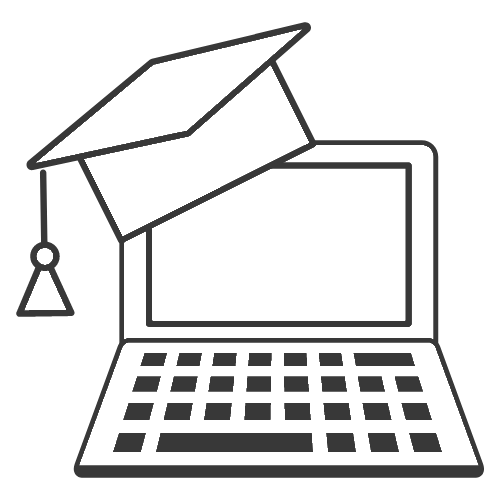Azt már megnéztük, hogy a böngészőben és a levelező fiókban hogyan tudsz mappákat kialakítani a levelek és a linkek szervezett tárolására. Most azt fogjuk megismerni, hogy hogyan tudsz rendszerezetten, könnyen visszakereshetően tárolni különféle dokumentumokat a számítógépeden. Előtte azonban nézzünk át néhány alapfogalmat, mi mit jelent, hogy tudd, miről beszélek a videókban.
ALAPFOGALMAK
Ablak: A képernyőnek azt a részét nevezzük ablaknak, amelyben programok és folyamatok futhatnak. Egyszerre több ablakot is meg tudunk nyitni, mindegyikben más-más folyamat vagy program futhat. Az egyik ablakban megnyithatjuk például a levelező fiókunkat, egy másikban a Facebook fiókunkat, a harmadikban megnyithatunk egy mappát a gépünkön, stb. Az ablakokat be tudjuk zárni, át tudjuk helyezni máshová, és a méretüket is tudjuk változtatni.
Címsor: Az ablakok tetején található vízszintes sáv, ebben olvasható az ablak neve. Tartalmazza a Teljes méret, a Kis méret és a Bezárás gombokat, esetleg a súgóhoz tartozó ? (kérdőjel) gombot, illetve néha a program ikonját is.
Asztal: A számítógép képernyőjén lévő munkaterület, amelyen az ablakok, ikonok, menük és párbeszédpanelek meg tudnak jelenni. A „monitor keretein belüli” rész, amikor még semmilyen program nincs megnyitva.
Tálca: Az asztal alján megtalálható vékony sáv, ami megjeleníti a megnyitott programokat, fájlokat, és a háttérben futó folyamatokat is. Áthelyezhető felülre vagy bármelyik oldalra is.
Fájl: Fájlnak nevezünk minden olyan dokumentumot, programot, ami adatokat tartalmaz és tárol. A Fájl típusától függ, hogy milyen programmal nyitható meg. A Fájl típusát a neve végén, egy pont után található 3 vagy 4 betű alapján tudjuk beazonosítani – ezt nevezzük a fájlnév kiterjesztésének. A leggyakrabban ezekkel a fájlkiterjesztésekkel fogsz találkozni, minimálisan ezeknek az ismeretére lesz szükséged:
.txt .doc .docx .rtf .pdf : ezek szöveg típusú fájlokat jelölnek (pl.: hirek.docx)
.bmp .jpeg (.jpg) .tif (.tiff) .gif .png : ezek kép típusú fájlokat jelölnek (pl.: monalisa.jpeg)
.avi .mp4 .wmv : ezek videó fájlokat jelölnek (pl.: tvtorna.mp4)
.mid .mp3 .wma : ezek hang típusú fájlokat jelölnek (pl.: trombitahang.mp3)
.xls .xlsx : ezek táblázat típusú fájlokat jelölnek (pl.: adatok.xlsx)
.ppt .pptx .pps : ezek prezentáció típusú fájlokat jelölnek (pl.: bemutato.ppt)
.rar .zip : ezek tömörített fájlokat jelölnek (pl.: csaladifotok.zip)
Ikon: Egy megjelenítő kis kép, ami adatállományt vagy fájlt, könyvtárat, alkalmazást, eszközt jelképezhet a képernyőn.
Link: Utaló, mutató, kapocs, ugrópont – ami egy másik szövegrészre vagy másik weboldalra hivatkozik. Leggyakrabban az interneten fogsz vele találkozni, ahol a link egy weboldalra, esetleg egy weboldalra feltöltött fájlra mutat, oda visz el, ha rákattintasz. Általában eltérő színnel, vagy aláhúzással jelzik szövegen belül. Az internetes linkek http://…. vagy https://… formában kezdődnek.
Mappa: A dossziékhoz és polcokhoz tudnám hasonlítani a számítógép mapparendszerét. Mappák segítségével tehetjük könnyen áttekinthetővé az adatainkat. A mappában levő fájlok (és/vagy almappák) számos módon csoportosíthatóak, sorba rendezhetőek: például név, létrehozás/módosítás dátuma, fájlkiterjesztés, méret stb. szerint. A mappákat és a benne lévő fájlokat kis ikonok jelzik, amik mind egy-egy típusra utalnak.
Az előbb felsorolt alapfogalmakat megmutatom egy rövid kis videóban is.
MAPPÁK KÉSZÍTÉSE, KEZELÉSE, ÁTNEVEZÉSE, NÉZET BEÁLLÍTÁSA
Fontos, hogy a számítógépeden rendszerezetten tárold a fájlokat, hogy bármikor megtalálhasd azt, amire éppen szükséged van. Éppen úgy, mint otthon 🙂 Ha az evőeszközt keresed, de azok szétszórva, eldugva vannak a lakásban, nem fogod tudni, melyiket hol keresd. Az evőeszközöknek a konyhaszekrény fiókban van a helye: az összeset ott tartod, nem kérdés, hogy ha kell, hova indulsz érte.
Éppen így legyen egyértelmű, hogy a gépeden mit hol találsz, hogy ne kelljen órákat töltened a keresgéléssel.
Ezért célszerű létrehozni egy mappaszerkezetet. Gondold végig, milyen típusú dolgokat, fájlokat tárolsz a számítógépen. Vannak fotóid? Vannak ismertető szövegeid pl. termékekről? Vannak saját írásaid? Sok letöltött filmed van? Családi videókat is a gépen tárolod?
Ez mindenkinél más lesz. A fő fájltípusaidhoz érdemes külön mappákat készítened. Ha munkára is használod a számítógépet, célszerű különválasztani a munkához kapcsolódó dolgaidat, és a magánjellegűeket.
Hogy az Asztalod ne legyen tele rengeteg mappával, az egy típusba tartozó, ám mégis külön választható fájlokat érdemes egymásba ágyazott mappákba tenni.
Pl. készítesz egy KÉPEK mappát, ezen belül egy CSALÁDI FOTÓK, egy HÁTTÉRKÉPEK, egy INGYENES KÉPEK és egy IDÉZETES KÉPEK mappát. Ha minden képet a megfelelő kategória mappájába teszel, bármikor egyszerűen meg fogod találni, amit keresel. (Természetesen, a saját céljaidnak megfelelő nevű mappákat készíthetsz.)
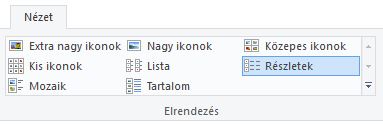
Állítsd be a neked legkényelmesebb nézetet a mappáidhoz. Így még inkább megkönnyíted magadnak a keresést a tartalmában. Ha megnyitsz egy mappát, felül kiválaszthatod, melyik nézetben jelenítse meg a géped a mappa tartalmát. A választható nézetek: Extra nagy ikonok, Nagy ikonok, Közepes ikonok, Kis ikonok, Lista, Részletek, Mozaik, Tartalom.
Ezek között bármikor váltogathatsz, rákattintással.
A következő videóban nézzük meg a mappákról leírtakat a gyakorlatban bemutatva is.
SAJÁTGÉP MAPPASZERKEZET ÁTTEKINTÉSE, KERESÉS
Nem csak az Asztalon létrehozott mappák vannak ám a gépeden. Az egész számítógépet működtető operációs rendszer, a telepített programok is mind mappákat, mappaszerkezeteket használnak, az őket alkotó fájlokat mapparendszerben helyezik el telepítéskor.
Ezekhez a mappákhoz lehetőleg ne nyúlj. Ha olyan mappába tévedsz be, amiben a számítógéped működését biztosító programok összetevői vannak, és onnan kitörölsz valamit, annak komoly következményei lehetnek. Ne ijedj meg, nem olyan könnyű ilyen helyekre keveredni 🙂
Ebben a kis videóban megnézzük, hol van a „tiltott terület”, illetve azt is, hogy hogyan tudod egyszerűen áttekinteni a gépeden található mappákat.:
LETÖLTÉS EMAILBŐL, WEBOLDALRÓL
Szükséged lesz arra is, hogy tudd, hogyan tudsz letölteni bizonyos fájlokat akár a levelező fiókodból, akár egy weboldalról.
Ha email mellékletében csatolva küldenek neked valamit, azt legtöbbször úgy tudod megnézni, ha előtte lemented a gépedre. (Elképzelhető, hogy előnézetben a levelezőn belül is meg tudod nézni, de az előnézet nem mindig ugyanúgy jeleníti meg a tartalmat, ahogy a tényleges fájlban van, illetve vannak olyan fájltípusok is, amelyek nem nyílnak meg előnézetben.)
A levelező fiókban a levél megnyitása után a mellékletnél megjelenik a Letöltés lehetősége, így ez nem túl bonyolult művelet. Ha egy weboldalról akarsz letölteni egy képet, ott már kicsit más a helyzet, ha nem konkrétan képletöltő oldalról van szó.
Mindkét letöltési típus menetét megnézheted ebben a videóban.
SAJÁT HÁTTÉRKÉP BEÁLLÍTÁSA
Ha tetszik neked az én asztali háttérképem, amit az előző videókban láttál, erre a linkre kattintva megtalálod, és az előbb tanult módon be tudod állítani a saját gépeden is háttérképnek (én nagyon szeretem, olyan jó ránézni is, nagyobb rend van, mint sokszor itthon 🙂 )
A megnyíló képre kattints jobb egérgombbal, és válaszd Kép mentése másként opciót a lementéshez.
>>> LETÖLTHETŐ HÁTTÉRKÉP
Ha ez nem tetszik, ezen az oldalon sokféle ingyenes háttérkép közül választhatsz (több kategóriába, azon belül alkategóriákba rendezve találod a képeket. A neked tetszőre kattintva megnyílik annak oldala, és a kép alatt kiválaszthatod, mekkora méretben illetve milyen eszközre szeretnéd letölteni a választott képet.)
>>> INGYENES HÁTTÉRKÉPEK
Megmutatom egy videóban, hogyan tudsz magadnak saját háttérképet beállítani.